相信少数派的读者中身处互联网行业的朋友不在少数。
互联网与其他行业一个很大的不同,就是「信息」。构成互联网的除了一台台服务器,还有海量的信息,并且这些信息每天还在不断增长,而面对扑面而来的大量信息,工具的作用就是人类智慧的体现,工具本身就是要提高生产力,增进效率,如何处理信息自然也就是这其中的一部分。
数一数你每天要接触的各种媒介,尽管不同专业有不同的偏向,但始终都是 Dribbble、Github、ProductHunt、The Verge等等,今天介绍的 Panda 就是一款帮你聚合互联网各领域信息源的阅读器。
但 Panda 有所克制,它没有聚合像纽约时报这样的综合类媒体,而是聚焦互联网领域。除了上述提到的几家,目前还有几十家媒体供你选择。
不论你是设计师、开发者、产品经理还是其他职业,Panda 都能满足你对国外资讯获取的需求。
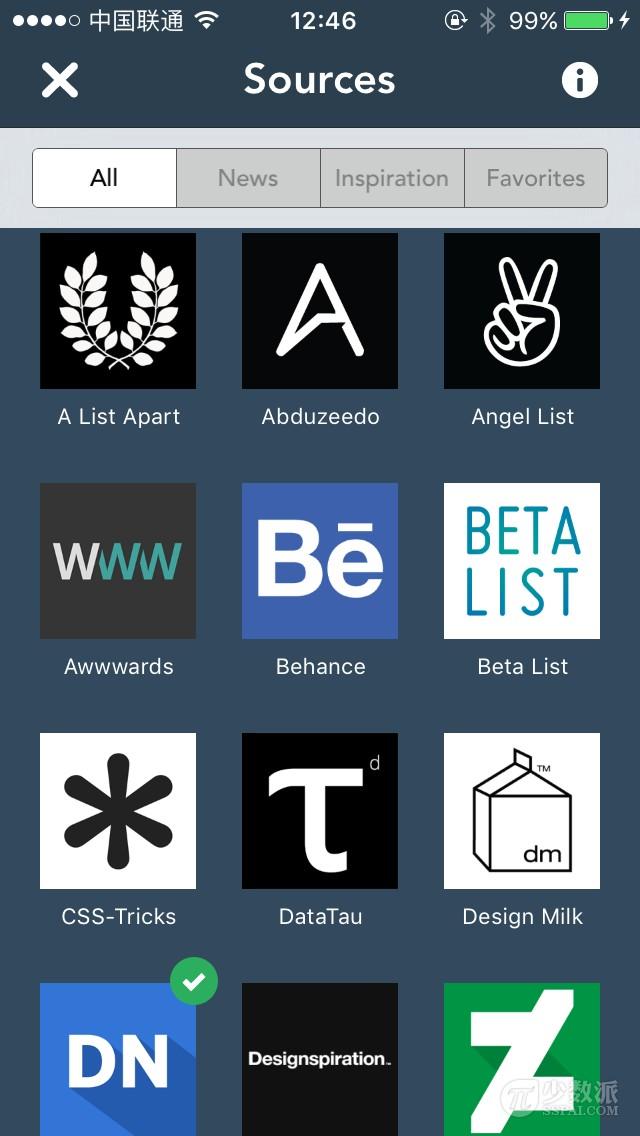
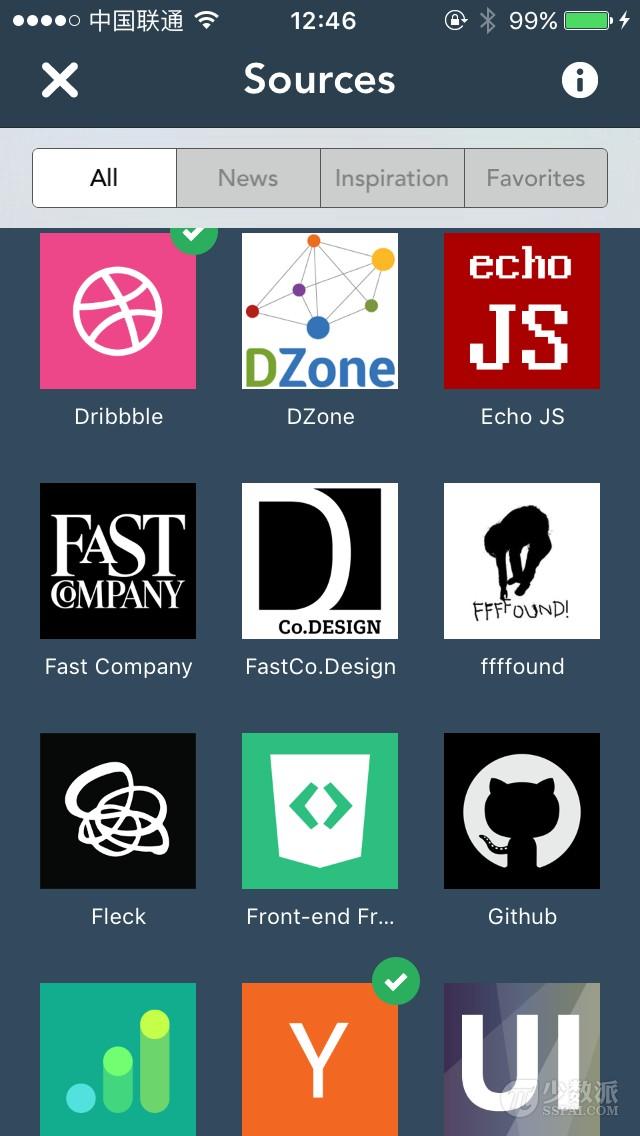
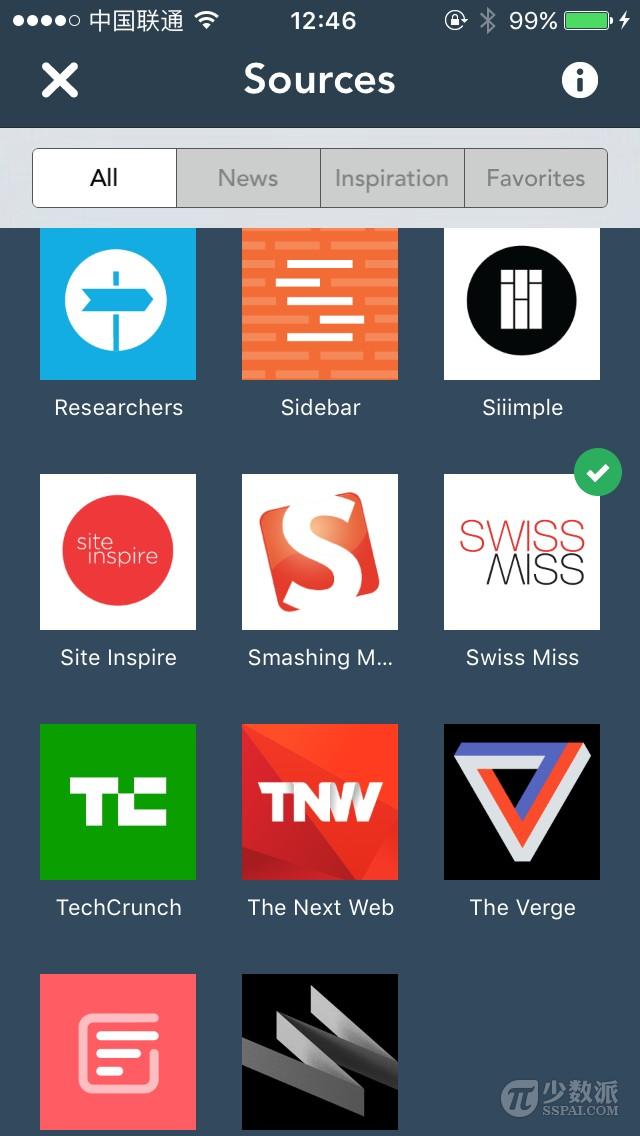
Panda iOS 版叫 Panda Lite,但这里的 Lite 单纯指「轻量、精简」,只能用来做最基本的阅读,如果你想要收藏等等更多功能的话,则需要使用功能更全面的网页版或浏览器插件(支持 Chrome、Safari、Firefox)。
初次访问 Panda 网页版,最爽的体验是,它不会强制你注册帐号,一打开就能用,所以我非常建议读者亲自访问体验,几乎是零成本的。
首先,Panda 会先让你选择自己职位所对应的领域(见下图),Panda 会根据你选择的不同领域,给你展示不一样的界面布局。
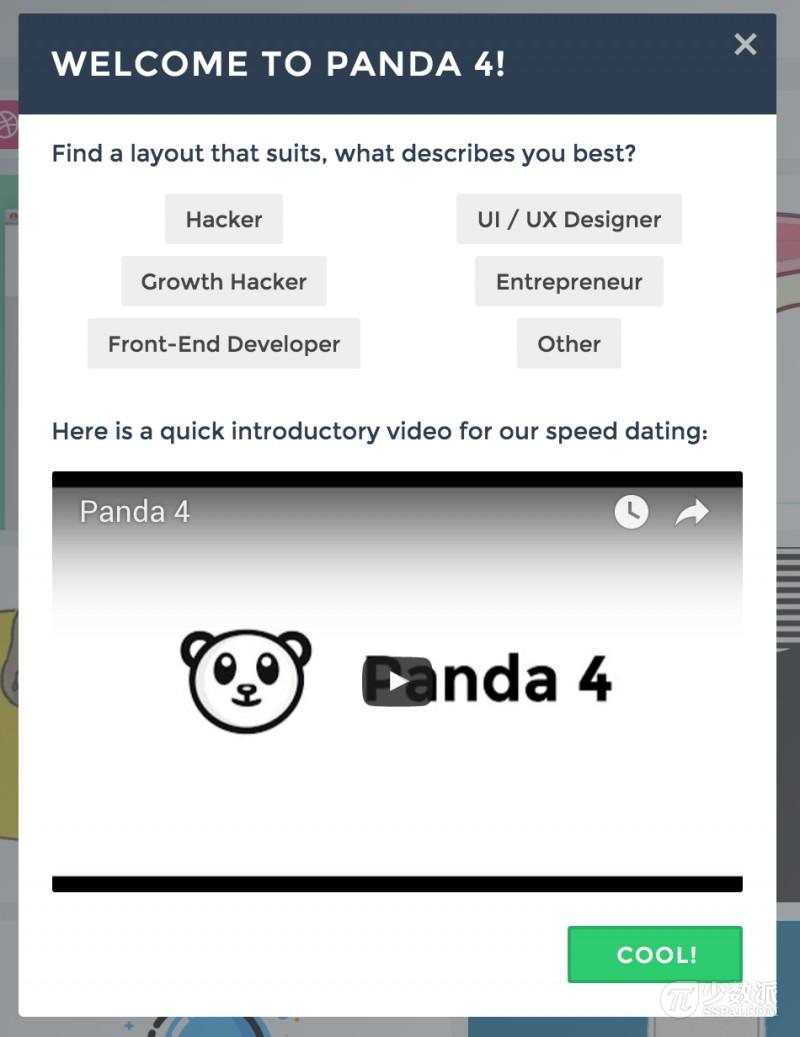
当然,大多数的选择都会是以三列榜单的布局进行展示,点击每列的标题可以切换内容源,点击文章标题将直接跳转到对应网站原文。
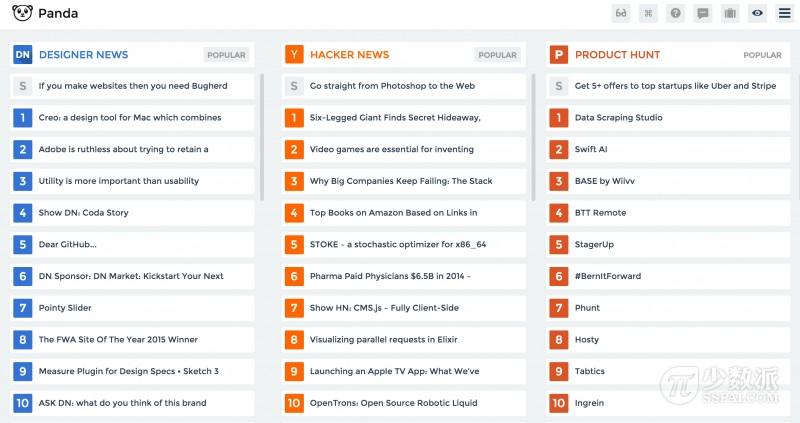
如果你不喜欢频繁跳转,你可以在设置开启「预览模式」,文章会在当前页打开。如果你认为只有标题信息量太少,你也可以在设置开启「显示文章详情」,则还能看到文章引言、发布时间、投票数和评论数等信息。
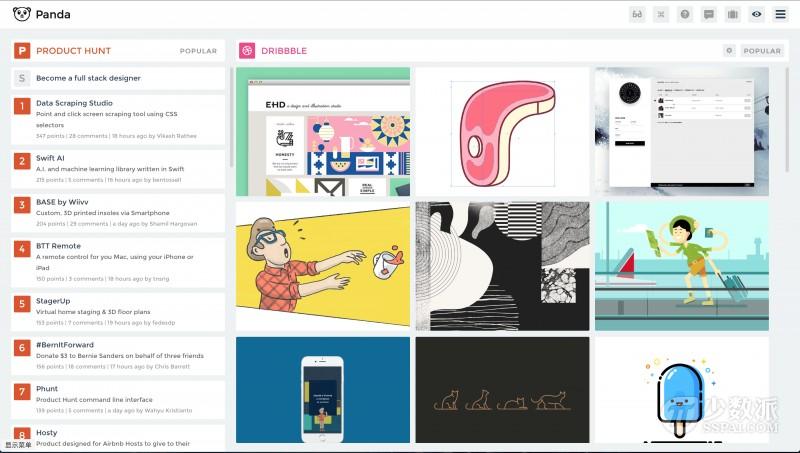
Panda 的文章顺序默认是以流行度(Popular)来排名,你可以切换为按时间排序的「最新(Latest)」。登录注册 Panda 账号之后,你还可以点击文章条目后的「熊掌」以收藏文章。
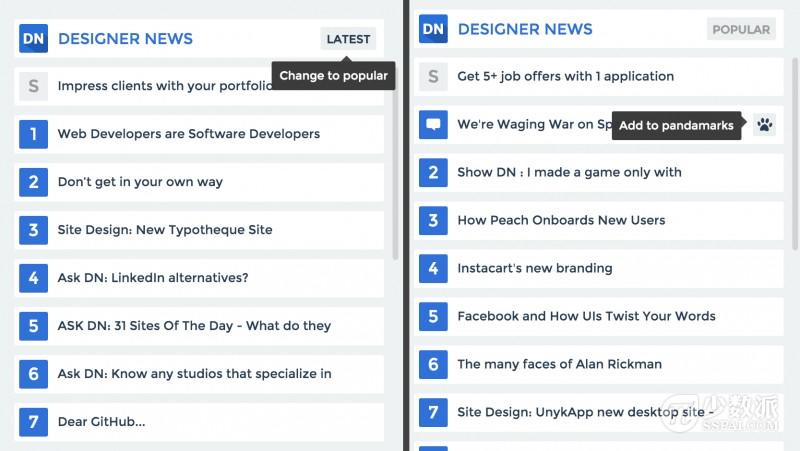
如果你觉得 Panda 的展示和操作方式不太喜欢,你也能在设置里自由改变布局模式,并可使用快捷键切换。
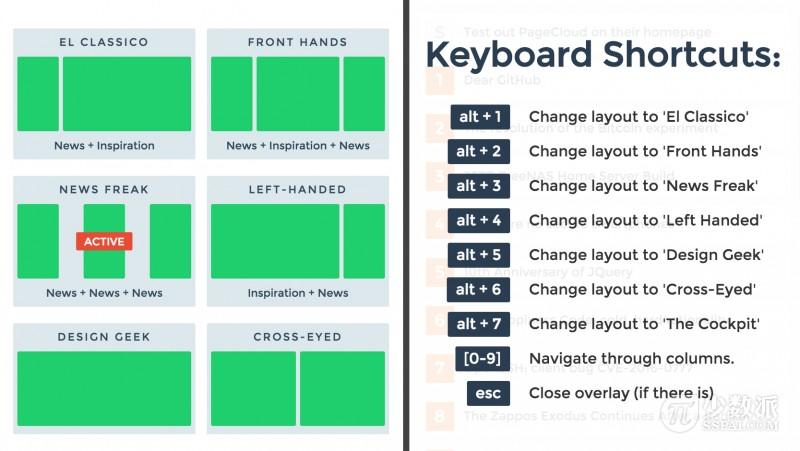
虽然这个小玩意功能很简单,但作为一款获取信息的聚合阅读器来说,Panda 提供的这些功能,对一部分认为 RSS 太重的人来说,会命中他们的需求。
轻量、简洁、美观,Panda 的第一观感和使用体验不俗。如果你是互联网行业的从业者,日常需要摄取一些国外的最新资讯,相信你打开 Panda 用上一会儿,就很可能会发出「这就是我一直想要的啊」的感叹。
正因为 Panda 专注于面向互联网行业,它以不同的职业对应展示不同信息源这种细分方式,成为了它的一大亮点。
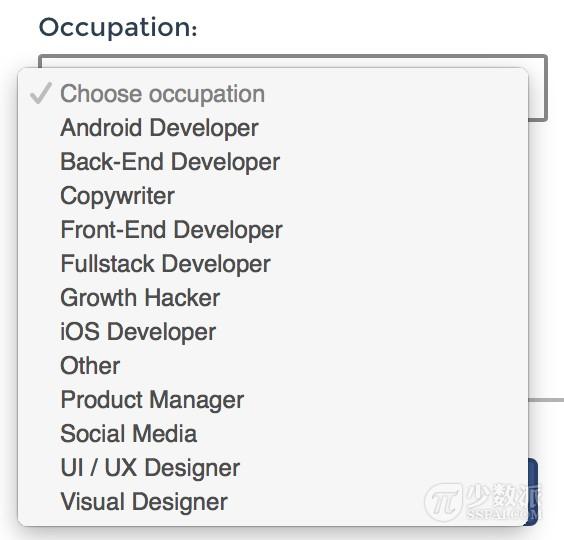 注册帐号后,你还能选择更多职业
注册帐号后,你还能选择更多职业
遗憾的是,Panda 不支持自定义添加信息源,以「站点」为单位的卡片展示也让它不能一次浏览过多网站,这也就注定了它只是一个比较小众的解决方案。
最后顺带一提,Panda 网页上还有一个叫 Focus Mode 的小插件,帮你集中精神干点正事,而不是老在那儿刷新闻。也有浏览器扩展能达到同样效果,很有意思。
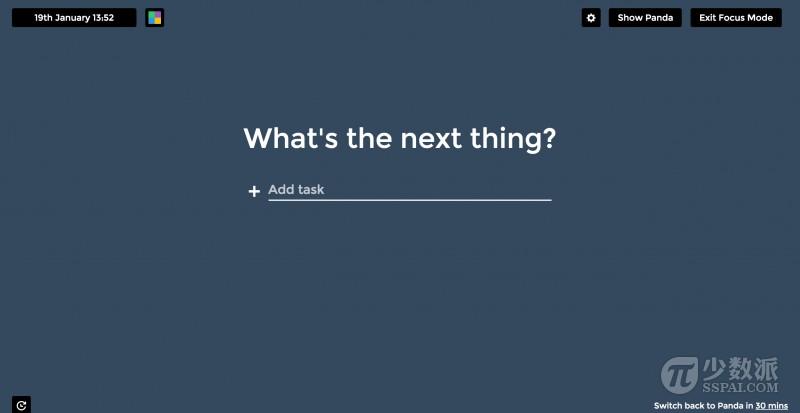
Panda 提供 Chrome、Safari、Firefox 插件,其中 Chrome 扩展的功能是将新标签页替换成直接打开网页版。iOS 版可在 App Store免费下载,但最推荐的还是直接使用网页版。








